Cara memasang lampu dengan Php 7 dan Mariadb 10 di Ubuntu 16.10
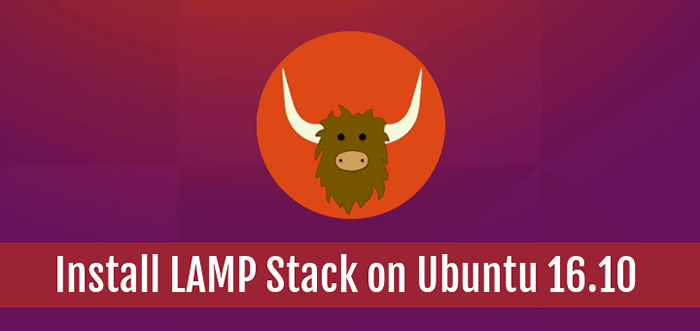
- 1815
- 444
- Clarence Powlowski
Dalam artikel ini, kami akan melalui pelbagai langkah untuk memasang pakej konstituen di Lampu timbunan dengan Php 7 dan MariaDB 10 pada Ubuntu 16.10 Edisi pelayan dan desktop.
Seperti yang anda sudah tahu, Lampu (Linux, Apache, MySQL/MariaDB, Php) Stack adalah pelbagai pakej perisian pembangunan web sumber terbuka yang terkemuka.
Platform web ini terdiri daripada pelayan web, sistem pengurusan pangkalan data dan bahasa skrip sisi pelayan, dan boleh diterima untuk membina laman web dinamik dan pelbagai aplikasi web. Ia boleh digunakan dalam persekitaran ujian atau pengeluaran untuk menyokong projek kecil dengan projek berasaskan web yang sangat besar.
Salah satu kegunaan biasa Lampu Stack adalah untuk menjalankan Sistem Pengurusan Kandungan (CMSS) seperti WordPress, Joomla atau Drupal dan banyak lagi.
Keperluan
- Ubuntu 16.10 Panduan Pemasangan
Langkah 1: Pasang Apache di Ubuntu 16.10
1. Langkah pertama adalah bermula dengan memasang Apache Pelayan web dari repositori rasmi Ubuntu lalai dengan menaip arahan berikut di terminal:
$ sudo apt pemasangan apache2 atau $ sudo apt-get install Apache2
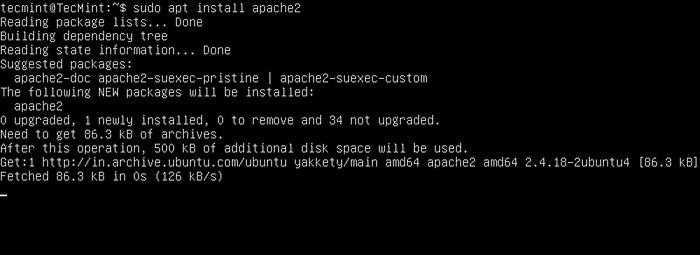 Pasang Apache di Ubuntu 16.10
Pasang Apache di Ubuntu 16.10 2. Selepas pelayan web Apache berjaya dipasang, sahkan jika daemon sedang berjalan dan pada pelabuhan apa yang diikat (secara lalai Apache mendengarkan di port 80) dengan menjalankan arahan di bawah:
$ sudo status status apache2.perkhidmatan $ sudo netstat -tlpn
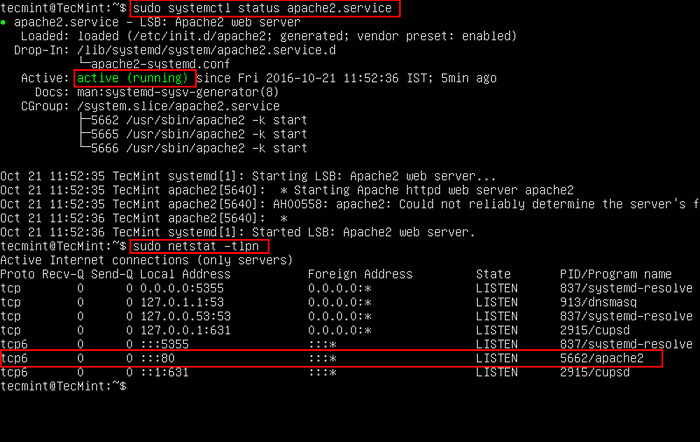 Semak status Apache dan pelabuhan
Semak status Apache dan pelabuhan 3. Anda juga boleh mengesahkan pelayan web Apache melalui pelayar web dengan menaip alamat IP pelayan menggunakan protokol HTTP. Laman web Apache lalai harus muncul di pelayar web yang serupa dengan tangkapan skrin di bawah:
http: // your_server_ip_address
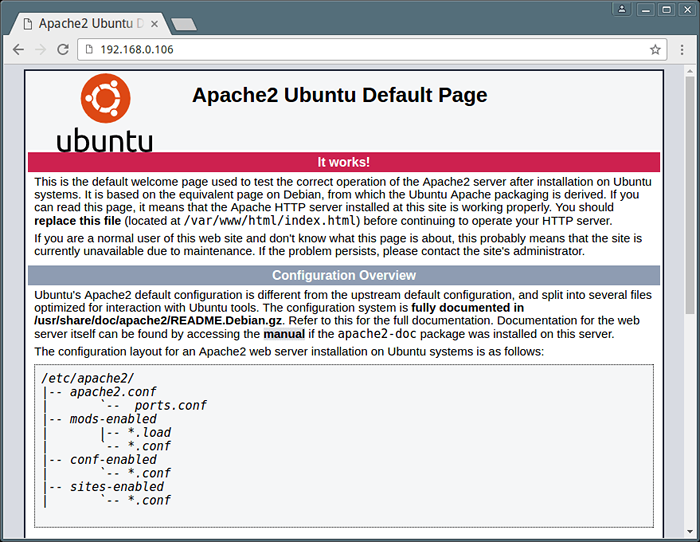 Sahkan pelayan web Apache
Sahkan pelayan web Apache 4. Sekiranya anda ingin menggunakan sokongan HTTPS untuk menjamin laman web anda, anda boleh mengaktifkan Apache SSL modul dan sahkan pelabuhan dengan mengeluarkan arahan berikut:
$ sudo a2enmod ssl $ sudo a2ensite default-ssl.conf $ sudo systemctl mulakan semula apache2.perkhidmatan $ sudo netstat -tlpn
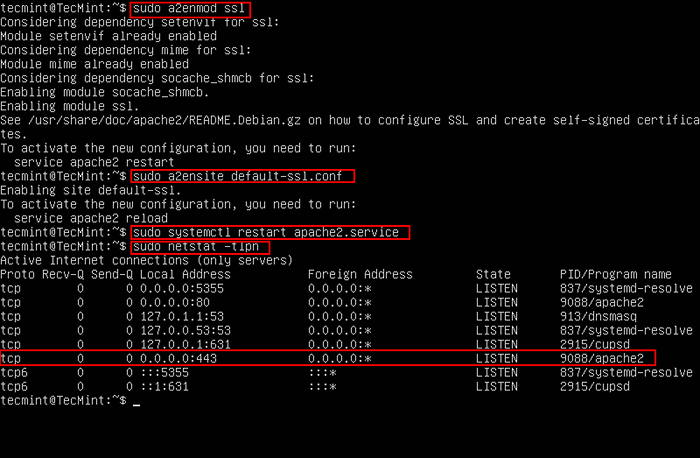 Dayakan sokongan Apache SSL HTTPS di Ubuntu 16.10
Dayakan sokongan Apache SSL HTTPS di Ubuntu 16.10 5. Sekarang sahkan Apache SSL sokongan menggunakan HTTPS protokol selamat Dengan menaip alamat di bawah dalam penyemak imbas web:
https: // your_server_ip_address
Anda akan mendapat halaman ralat berikut, kerana Apache dikonfigurasikan untuk dijalankan dengan Sijil ditandatangani sendiri. Cukup terima dan teruskan untuk memintas ralat sijil dan laman web harus dipaparkan dengan selamat.
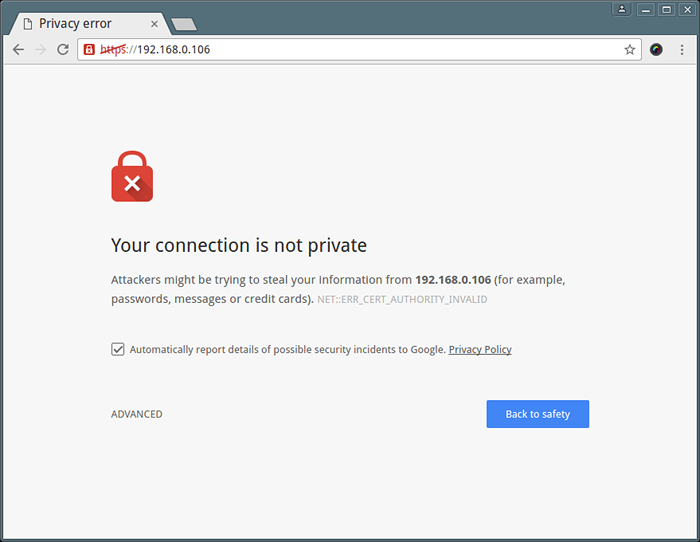 Kesalahan sijil yang ditandatangani Apache
Kesalahan sijil yang ditandatangani Apache 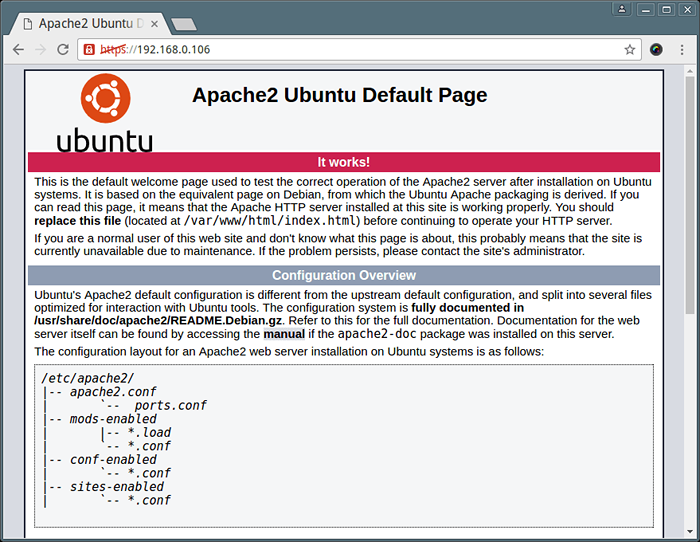 Sokongan HTTPS Apache Diaktifkan
Sokongan HTTPS Apache Diaktifkan 6. Seterusnya membolehkan pelayan web Apache untuk memulakan perkhidmatan pada masa boot menggunakan arahan berikut.
$ sudo systemctl membolehkan apache2
Langkah 2: Pasang Php 7 di Ubuntu 16.10
7. Untuk memasang versi terkini Php 7, Yang dibangunkan untuk dijalankan dengan peningkatan kelajuan pada mesin Linux, mula -mula cari untuk mana -mana modul PHP yang sedia ada dengan menjalankan arahan di bawah:
$ sudo apt carian php7.0
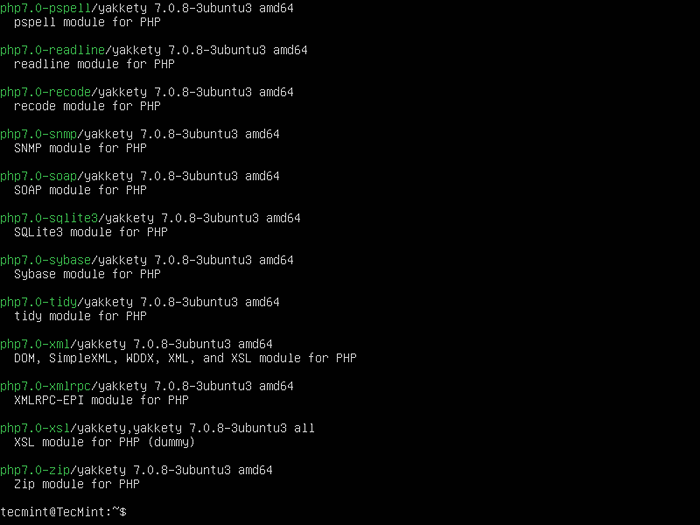 Modul Carian PHP 7 Apt
Modul Carian PHP 7 Apt 8. Sebaik sahaja anda mengetahui perkara yang betul Php 7 Modul diperlukan untuk persediaan, gunakan perintah apt untuk memasang modul yang betul supaya PHP dapat menjalankan skrip bersempena dengan pelayan web Apache.
$ sudo apt memasang php7.0 libapache2-mod-php7.0 Php7.0-mysql php7.0-xml Php7.0-gd
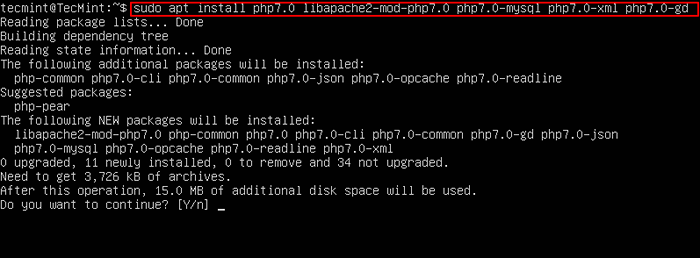 Pasang Php 7 dengan modul PHP
Pasang Php 7 dengan modul PHP 9. Selepas Php7 dan modul yang diperlukan dipasang dan dikonfigurasikan pada pelayan anda, jalankan php -v perintah mengikut urutan lihat versi pelepasan semasa Php.
$ php -v
 Semak versi PHP yang dipasang
Semak versi PHP yang dipasang 10. Untuk ujian lanjut Php7 dan konfigurasi modulnya, buat a maklumat.php fail di Apache /var/www/html/ Direktori Webroot.
$ sudo nano/var/www/html/info.php
Tambahkan baris kod di bawah ke maklumat.php fail.
Mulakan semula perkhidmatan Apache untuk menggunakan perubahan.
$ sudo Systemctl mulakan semula apache2
Buka penyemak imbas web anda dan taipkan URL berikut untuk memeriksa konfigurasi PHP.
https: // your_server_ip_address/info.php
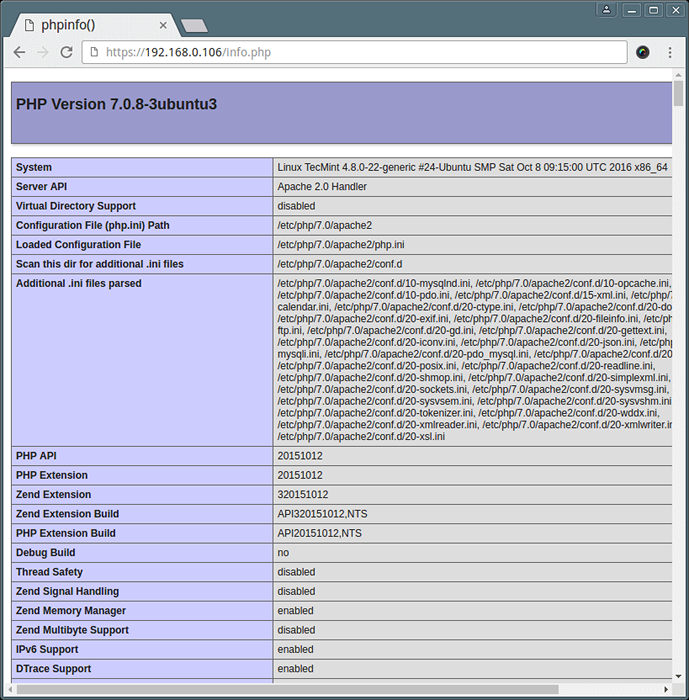 Semak konfigurasi PHP
Semak konfigurasi PHP 11. Sekiranya anda ingin memasang modul PHP tambahan, gunakan Apt Perintah dan tekan [Tab] Kunci selepas Php7.0 Rentetan dan ciri autocomplete bash secara automatik akan menunjukkan kepada anda semua Php 7 modul.
$ sudo apt memasang php7.0 [Tab]
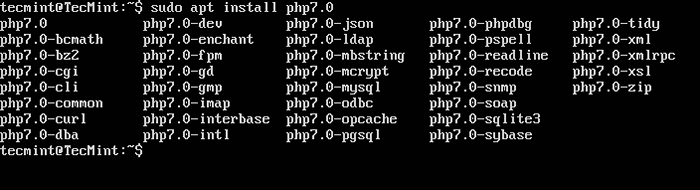 Senaraikan semua modul PHP 7 yang ada
Senaraikan semua modul PHP 7 yang ada Langkah 3: Pasang Mariadb 10 di Ubuntu 16.10
12. Kini tiba masanya untuk memasang versi terkini Mariadb dengan modul PHP yang diperlukan untuk mengakses pangkalan data dari Apache-Php antara muka.
$ sudo apt memasang php7.0-mysql MariaDB-Server MariaDB-Client
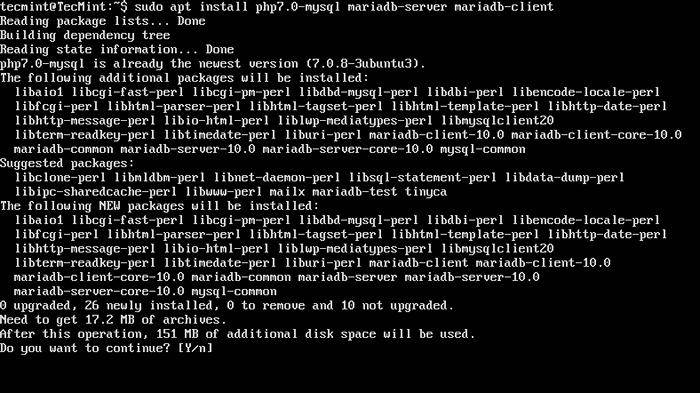 Pasang Mariadb di Ubuntu 16.10
Pasang Mariadb di Ubuntu 16.10 13. Sekali Mariadb telah dipasang, anda perlu mendapatkan pemasangannya menggunakan skrip keselamatan, yang akan menetapkan a akar kata laluan, membatalkan akses tanpa nama, melumpuhkan log masuk root dari jauh dan keluarkan pangkalan data ujian.
$ sudo mysql_secure_installation
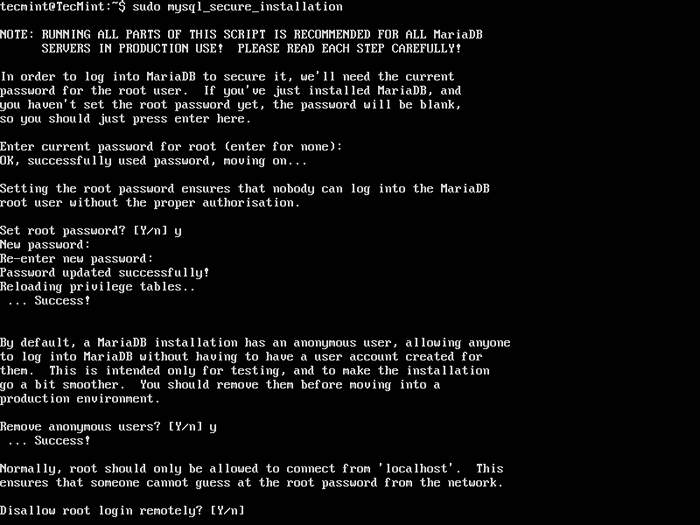 Pemasangan MariaDB selamat di Ubuntu 16.10
Pemasangan MariaDB selamat di Ubuntu 16.10 14. Untuk memberi akses pangkalan data MariaDB kepada pengguna biasa pengguna tanpa menggunakan sudo Keistimewaan, Log masuk ke MySQL Prompt menggunakan root dan jalankan arahan di bawah:
$ sudo mysql Mariadb> Gunakan mysql; Mariadb> Kemas kini Pengguna Set Plugin = "Where User =" Root "; MariaDB> Keistimewaan Flush; MariaDB> Keluar
Untuk mengetahui lebih lanjut mengenai Penggunaan Asas MariaDB, anda harus membaca siri kami: MariaDB untuk Pemula
15. Kemudian, mulakan semula perkhidmatan MySQL dan cuba log masuk ke pangkalan data tanpa akar seperti yang ditunjukkan.
$ sudo Systemctl mulakan semula mysql.perkhidmatan $ mysql -u root -p
16. Secara pilihan, jika anda mahu mentadbir Mariadb dari pelayar web, pasangkan Phpmyadmin.
$ sudo apt memasang phpmyadmin php-gettext phpmyadmin
Semasa Phpmyadmin Pilih Pilih apache2 pelayan web, pilih Tidak untuk mengkonfigurasi phpmyadmin dengan dbconfig-common dan tambahkan kata laluan yang kuat untuk antara muka web.
16. Selepas Phpmyadmin telah dipasang, anda boleh mengakses antara muka web Phpmyadmin di URL di bawah.
https: // your_server_ip_address/phpmyadmin/
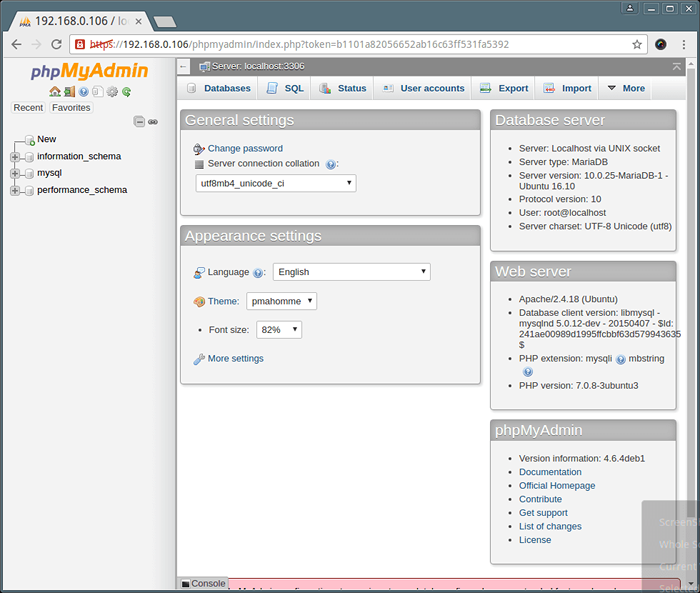 Phpmyadmin di Ubuntu 16.10
Phpmyadmin di Ubuntu 16.10 Jika anda ingin menjamin antara muka web phpmyadmin anda, pergi melalui artikel kami: 4 petua berguna untuk menjamin antara muka web phpmyadmin
Itu sahaja! Sekarang anda mempunyai persediaan stack lampu lengkap yang dipasang dan berjalan di Ubuntu 16.10, yang membolehkan anda menggunakan laman web atau aplikasi yang dinamik di pelayan Ubuntu anda.
- « Cara Memasang Akaun Git dan Persediaan di Rhel, Centos dan Fedora
- Cara Memulakan Perintah Linux Di Latar Belakang dan Melepaskan Proses di Terminal »

